win10节电模式怎么开启 win10系统打开节电模式的方法
更新时间:2022-04-12 13:30:59作者:huige
在笔记本电脑中,电池有很多种模式,如果电池容量不大的话,可以开启节电模式来更好的省电,不过有不少win10系统用户不知道节电模式怎么开启,针对这个问题,现在好装机小编给大家带来win10系统打开节电模式的方法给大家参阅。
推荐:Windows10专业版下载
具体步骤如下:
1.在键盘上按下【win+i】组合键,调出系统设置选项界面,选择【系统】进入。
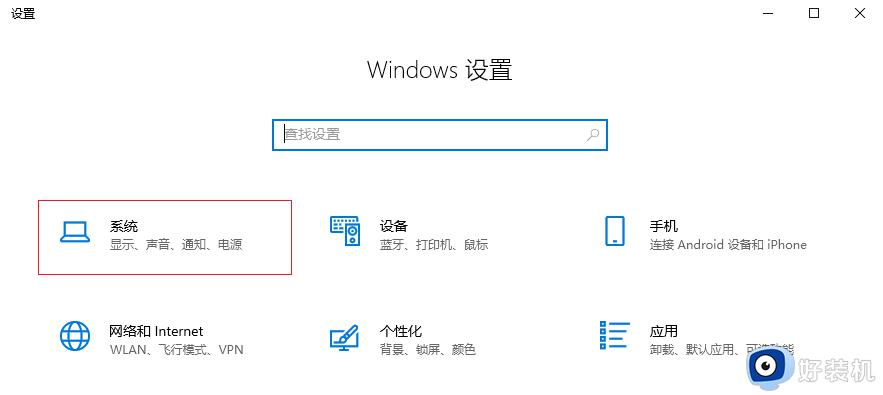
2.进入设置界面,在左侧选择【节电模式】。
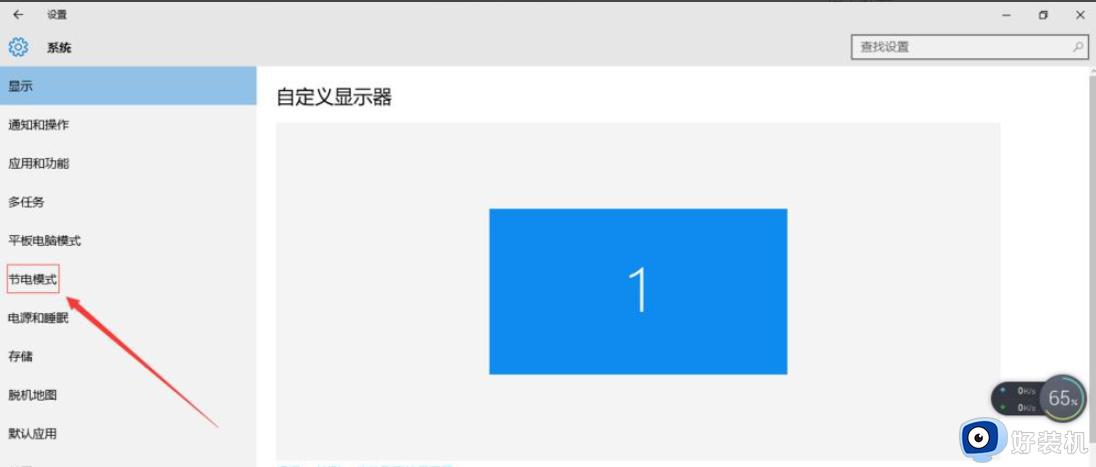
3.出现节电模式界面,通电状态下节电模式是默认关闭的。只有在电池供电情况下可以开启节电模式(下方节电模式的按钮是灰色的),点击选择【节电模式设置】。
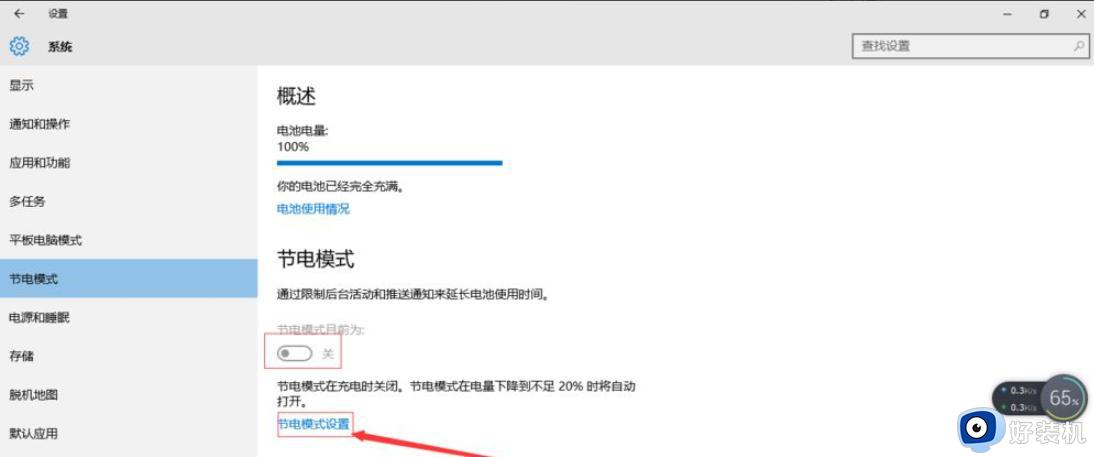
4.进入节电模式设置界面,可以设置自动开启节电模式的电量百分比、通知接收、屏幕亮度及节电模式下始终运行的运用。
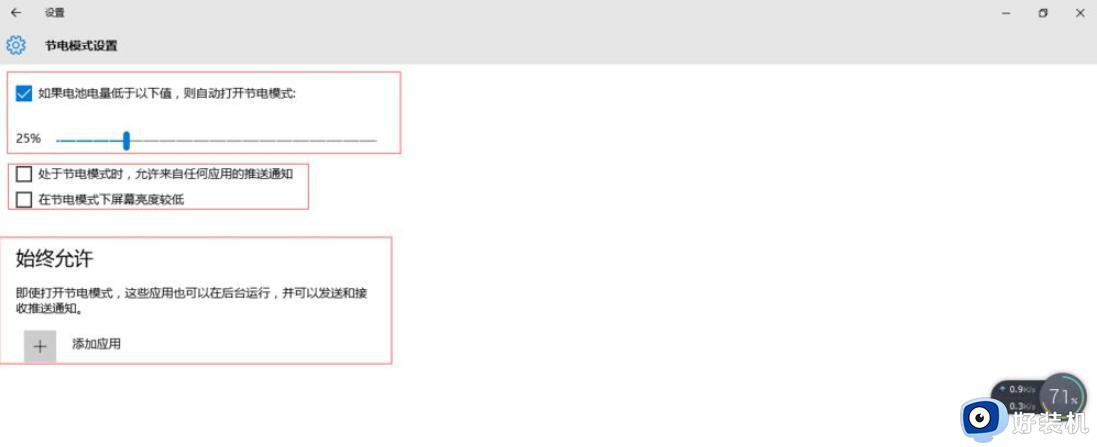
上述给大家讲解的就是win10节电模式怎么开启的详细内容,有相同需要的用户们可以学习上面的方法来开启即可,相信能够帮助到大家。
win10节电模式怎么开启 win10系统打开节电模式的方法相关教程
- win10怎么开启节能模式 win10节能模式如何打开
- 台式win10节能模式怎么打开 台式win10电脑设置节能模式方法
- win10系统怎么开启节电模式 win10系统开启节电模式的方法
- win10节能模式怎么打开 win10节能模式在哪儿设置
- 显卡节能模式怎么关闭win10 win10关闭显卡节能模式的步骤
- win10系统如何打开节电模式 win10系统打开节电模式的方法
- win10护眼模式怎么打开 win10开启护眼模式的方法
- win10节电模式黑屏怎么回事 win10电脑进入省电模式黑屏如何处理
- win10电池没有节电模式怎么办 win10电池节电模式不见了如何恢复
- win10节电模式屏幕还是很亮怎么回事 win10调到节电模式屏幕不暗的解决方法
- win10拼音打字没有预选框怎么办 win10微软拼音打字没有选字框修复方法
- win10你的电脑不能投影到其他屏幕怎么回事 win10电脑提示你的电脑不能投影到其他屏幕如何处理
- win10任务栏没反应怎么办 win10任务栏无响应如何修复
- win10频繁断网重启才能连上怎么回事?win10老是断网需重启如何解决
- win10批量卸载字体的步骤 win10如何批量卸载字体
- win10配置在哪里看 win10配置怎么看
热门推荐
win10教程推荐
- 1 win10亮度调节失效怎么办 win10亮度调节没有反应处理方法
- 2 win10屏幕分辨率被锁定了怎么解除 win10电脑屏幕分辨率被锁定解决方法
- 3 win10怎么看电脑配置和型号 电脑windows10在哪里看配置
- 4 win10内存16g可用8g怎么办 win10内存16g显示只有8g可用完美解决方法
- 5 win10的ipv4怎么设置地址 win10如何设置ipv4地址
- 6 苹果电脑双系统win10启动不了怎么办 苹果双系统进不去win10系统处理方法
- 7 win10更换系统盘如何设置 win10电脑怎么更换系统盘
- 8 win10输入法没了语言栏也消失了怎么回事 win10输入法语言栏不见了如何解决
- 9 win10资源管理器卡死无响应怎么办 win10资源管理器未响应死机处理方法
- 10 win10没有自带游戏怎么办 win10系统自带游戏隐藏了的解决办法
